Se sei stanco dell’asettico cursore bianco di Windows e sul Web non hai trovato nulla in grado di soddisfare le tue esigenze, corri a scaricare RealWorld Cursor Editor. Si tratta di un programma gratuito che consente di creare puntatori per il mouse partendo da zero o da immagini pre-esistenti. Ecco come funziona.
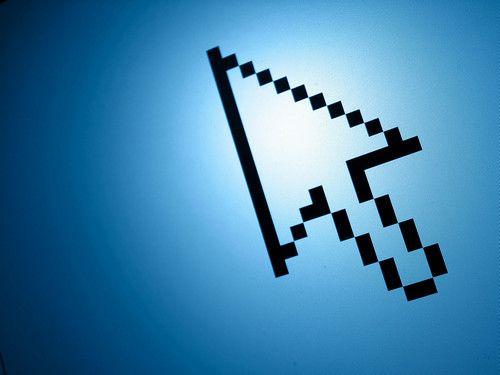
Collegati al sito Internet di RealWorld Cursor Editor e fai click sulla voce RWCursorEditor32.msi per scaricare il programma sul tuo PC. A scaricamento ultimato apri, facendo doppio click su di esso, il file appena scaricato (RWCursorEditor32.msi) e, nella finestra che si apre, clicca sul pulsante Next.
Accetta quindi le condizioni di utilizzo del programma, mettendo il segno di spunta accanto alla voce I Agree, e fai click prima su Next per quattro volte consecutive e poi su Close per terminare il processo di installazione di RealWorld Cursor Editor.
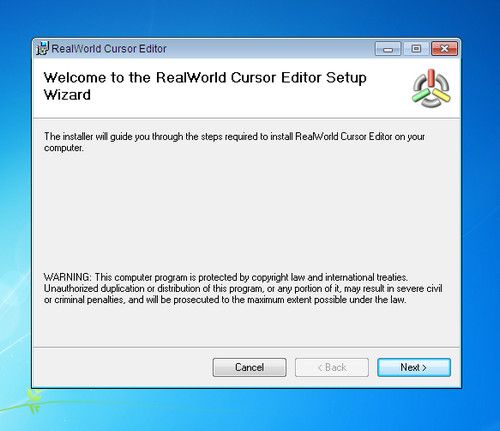
Adesso, avvia RealWorld Cursor Editor tramite la sua icona presente sul desktop e, nella finestra che si apre, clicca sul pulsante Create (in alto a sinistra) per iniziare a creare un puntatore per il mouse. Seleziona quindi, facendo doppio click su di essa, la voce New mouse cursor ed utilizza l’editor che si apre per creare il tuo cursore. Per creare un nuovo cursore partendo da un’immagine pre-esistente, seleziona invece la voce Cursor from image.
Puoi creare il tuo puntatore sfruttando tutti gli strumenti che trovi nella barra degli strumenti del programma, come la matita (Pencil), il riempitore di colore (Flood fill) e le forme geometriche (line, curve ecc.) e la tavolozza dei colori (sulla destra). Per aggiungere un’ombra al tuo cursore, clicca sul pulsante Drop Shadow.
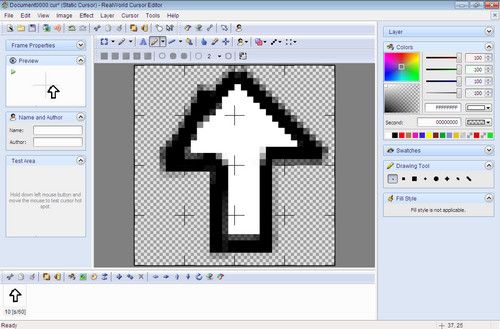
Quando sei soddisfatto del risultato ottenuto, digita il nome che vuoi assegnare al cursore per il mouse appena creato nel campo di testo collocato accanto alla voce Name (nella parte sinistra della finestra), il tuo nome nel campo di testo collocato accanto alla voce Author e seleziona la voce Save as dal menu File per salvare il puntatore.
Per usare il puntatore per il mouse appena creato, recati nel Pannello di controllo di Windows. Clicca quindi sulla voce Stampanti e altro Hardware, accedi alla sezione Mouse, seleziona la scheda Puntatori, clicca sul pulsante Sfoglia e seleziona il tuo cursore personalizzato. Davvero facile, non trovi?
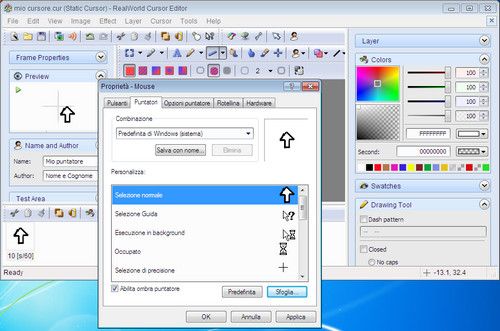
Foto all’inizio dell’articolo: Mouse Cursor
.
. -
.






















Nessun commento:
Posta un commento
Guadagna col Tuo Blog e se non lo Hai te lo Creo : https://www.cipiri.com